WPS怎么批量插入图片 WPS批量插入图片方法
2023-10-31 16:03:37
作者:Gushan
来源:特玩网
WPS要想批量插入图片需要新建幻灯片后点击菜单栏的【插入】,依次点击【图片】-【分页插图】,在对话框中选择需要分页批量插入的图片素材,点击【打开】即可。

WPS批量插入图片方法如下:
1、新建幻灯片后点击菜单栏的【插入】;
2、依次点击【图片】-【分页插图】;
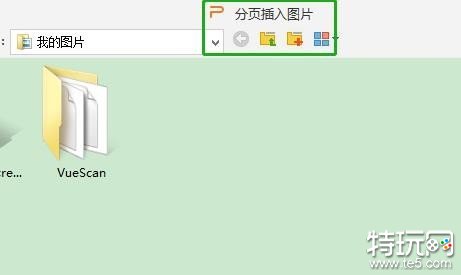
3、在对话框中选择需要分页批量插入的图片素材,点击【打开】即可。
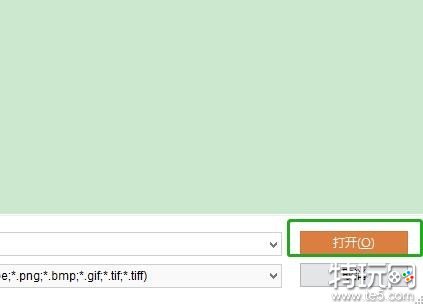
以上就是WPS批量插入图片方法的内容了,更多内容可以关注特玩网。
免责声明:特玩网发此文仅为传递信息,不代表特玩网认同其观点或证实其描述。
同时文中图片应用自网络,如有侵权请联系删除。
相关推荐
WPS怎么批量插入图片 WPS批量插入图片方法
10-31
WPS怎么关闭广告 WPS关闭广告方法10-31
钉钉怎么投屏 钉钉投屏方法10-31
Word怎么生成目录 Word生成目录方法10-31
word如何删除页眉横线 删除页眉横线方法10-31
WPS如何快速填充表格 WPS快速填充表格方法10-30
WPS如何邮件合并 WPS邮件合并方法10-30
WPS可以剪辑视频吗 WPS剪辑视频方法10-30
WPS怎么画思维导图 WPS画思维导图方法10-30
微信怎么发送超过1个G的视频 微信大文件发送方法10-30
win11如何启用紧急重启功能 win11紧急重启功能启用方10-30
win11如何安装 win11安装教程10-30
win11如何绕过设备检查 win11绕过设备检查方法10-30
腾讯会议怎么设置预定会议 腾讯会议预定会议方法10-27
腾讯会议桌面弹幕怎么设置 桌面弹幕设置方法10-27

 下载游戏
下载游戏
 礼包领取
礼包领取



























